在 Google 表单中创建分支逻辑问卷
Google 表单是一款用于收集数据或意见的强大工具,通常用于创建调查问卷。它不仅限于简单的线性提问,还能实现更复杂的交互式问卷设计,例如,根据用户的回答显示不同的问题,从而跳过不相关的问题。这种功能被称为分支逻辑或嵌套问题,当调查问卷的某些部分是互斥时,使用分支逻辑尤为有效。接下来,我们将详细介绍如何在 Google 表单中进行设置。
如何根据用户的答案显示问题
为了更好地理解 Google 表单中嵌套问题或分支逻辑的概念,我们将通过一个具体的例子进行说明。
假设您想调查受访者更喜欢哪些度假胜地,备选地点包括希腊、西班牙和法国的城市。传统线性调查很难实现这一点。 例如,选择希腊的受访者应该直接进入仅包含希腊城市的问题,其他国家也是如此。
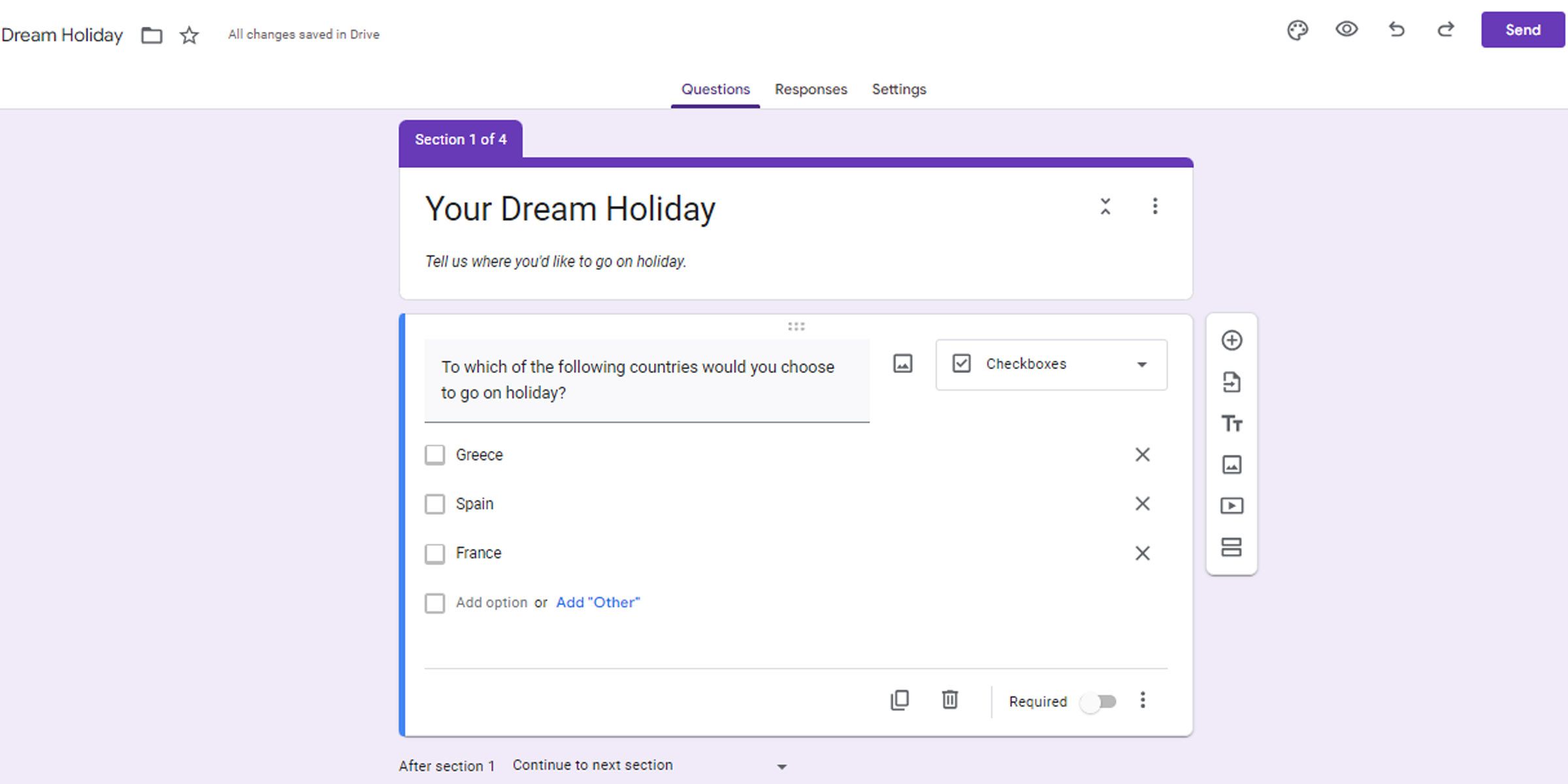
这便是我们想要在 Google 表单中实现的目标的流程图:
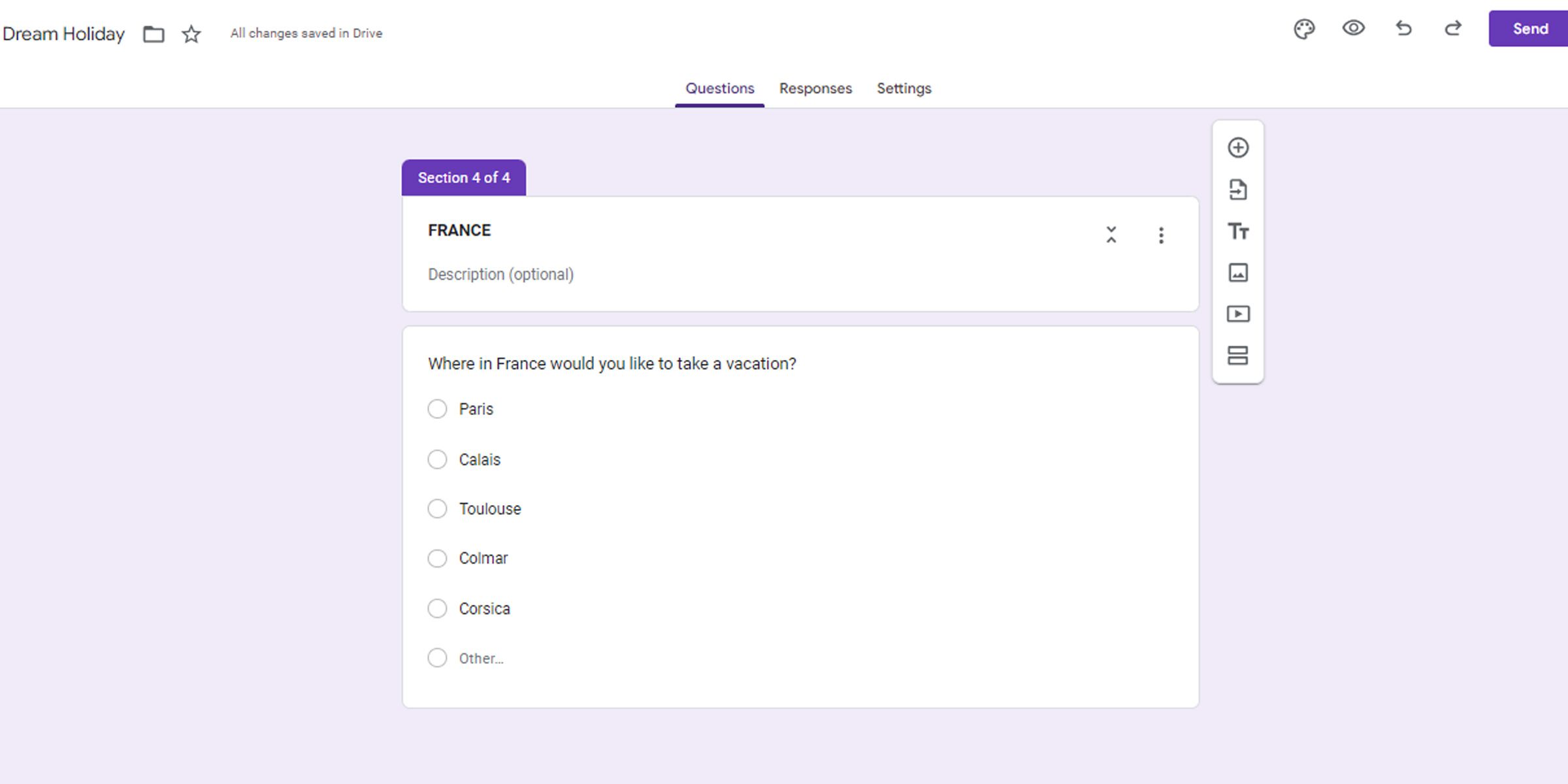
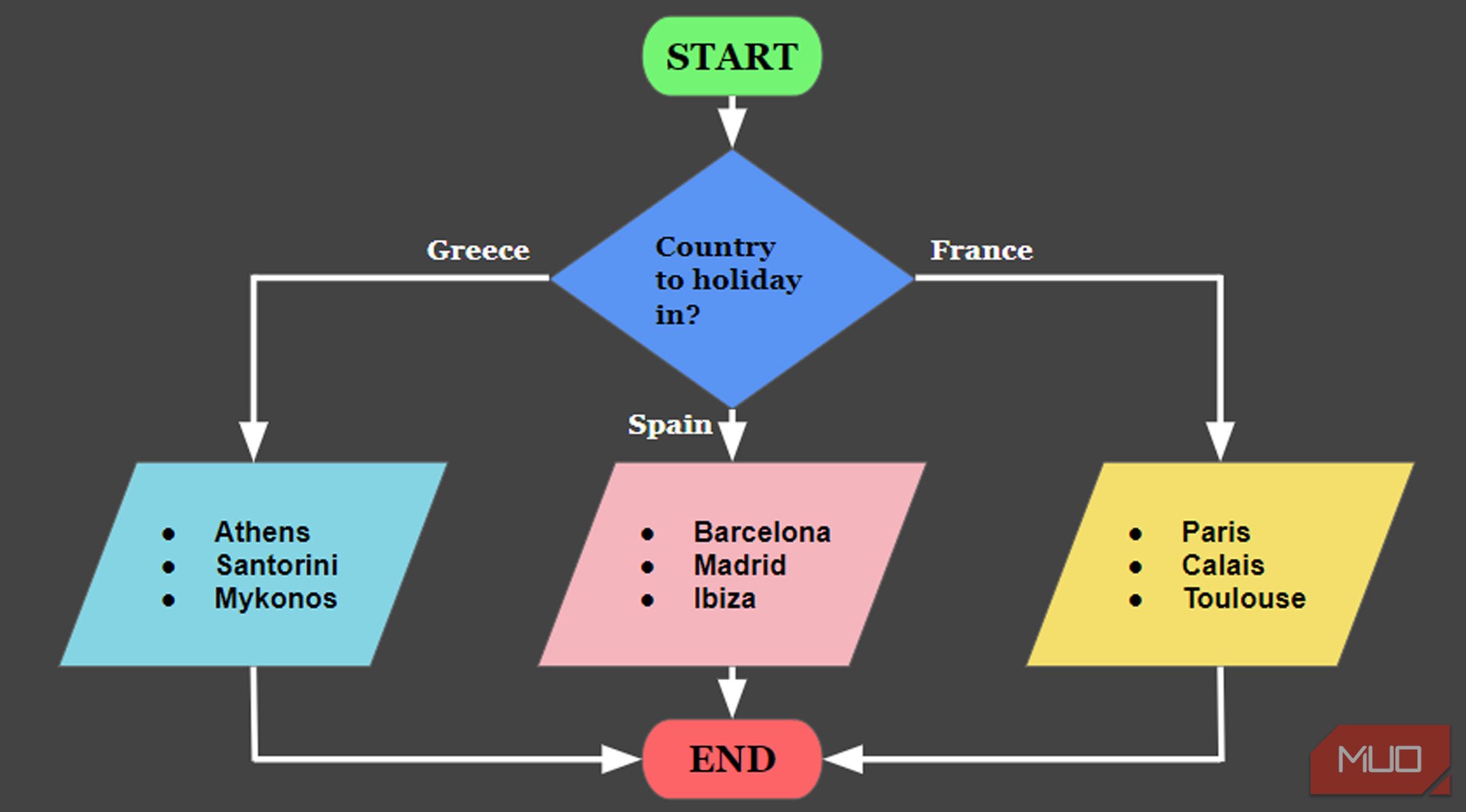
首先,您需要将调查中的每个问题设置为独立的“部分”,这些部分在我们的流程图中用平行四边形表示。
设置好基础结构后,需要进行一些修改,确保表单能根据受访者的答案将其引导至特定的问题。 以下是具体的操作步骤:
- 首先,需要将分支问题设置为多项选择题。点击问题,然后从右上角的下拉菜单中选择“多项选择”。
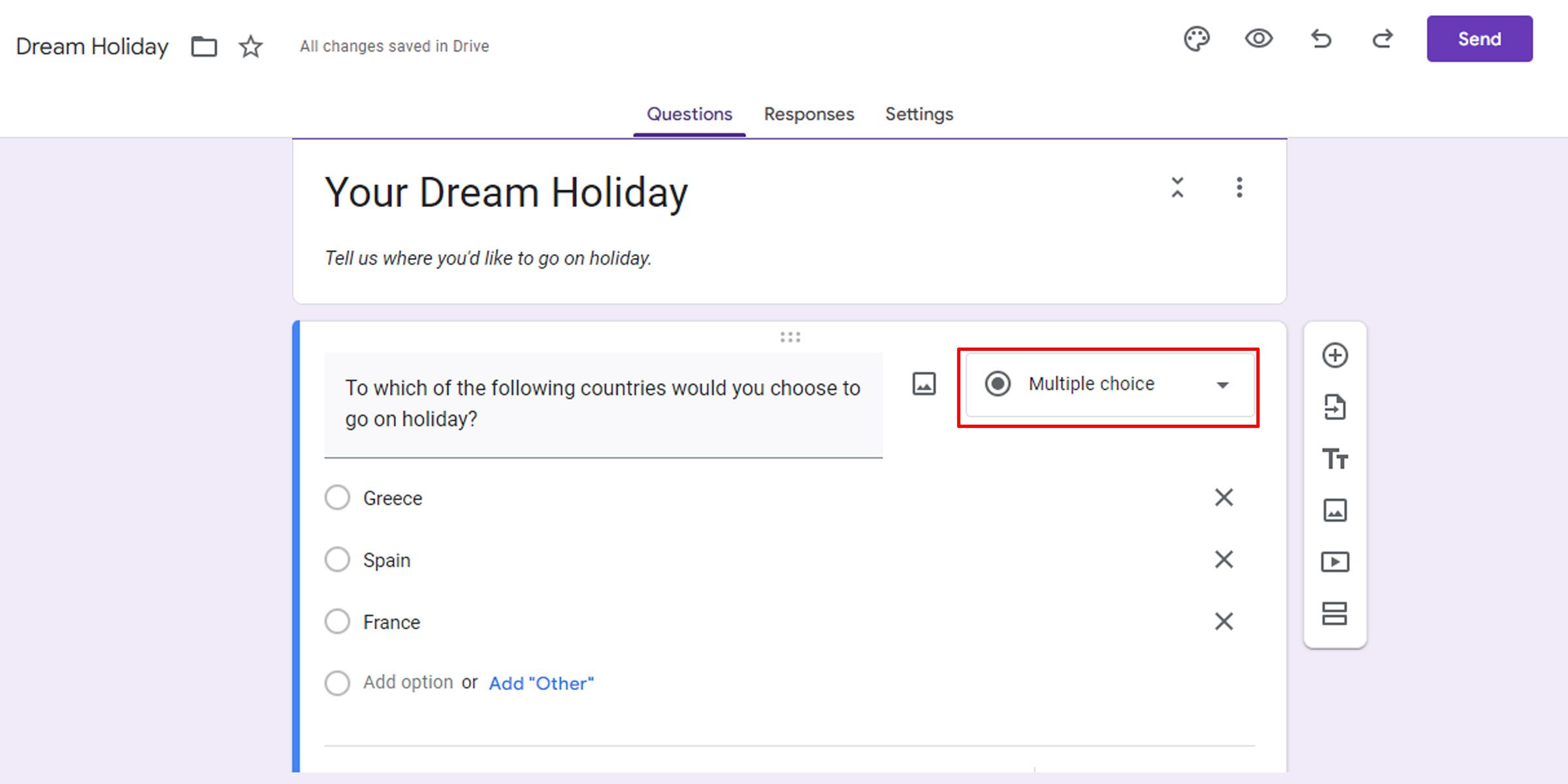
- 接下来,设置此问题以根据用户的答案跳转到不同的部分。
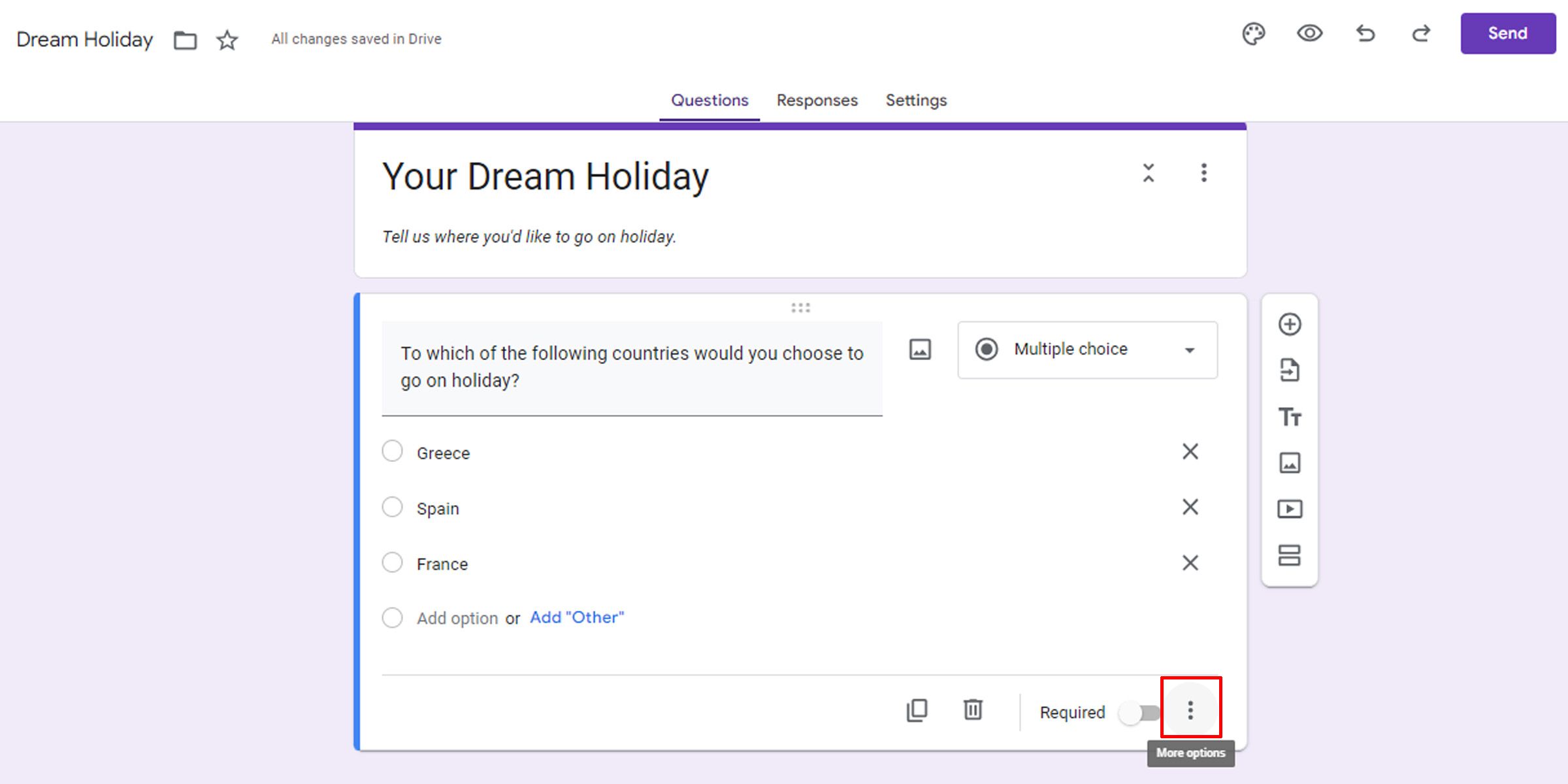
- 点击问题,再点击右下角的三个点图标,选择“根据答案跳转到相应部分”。
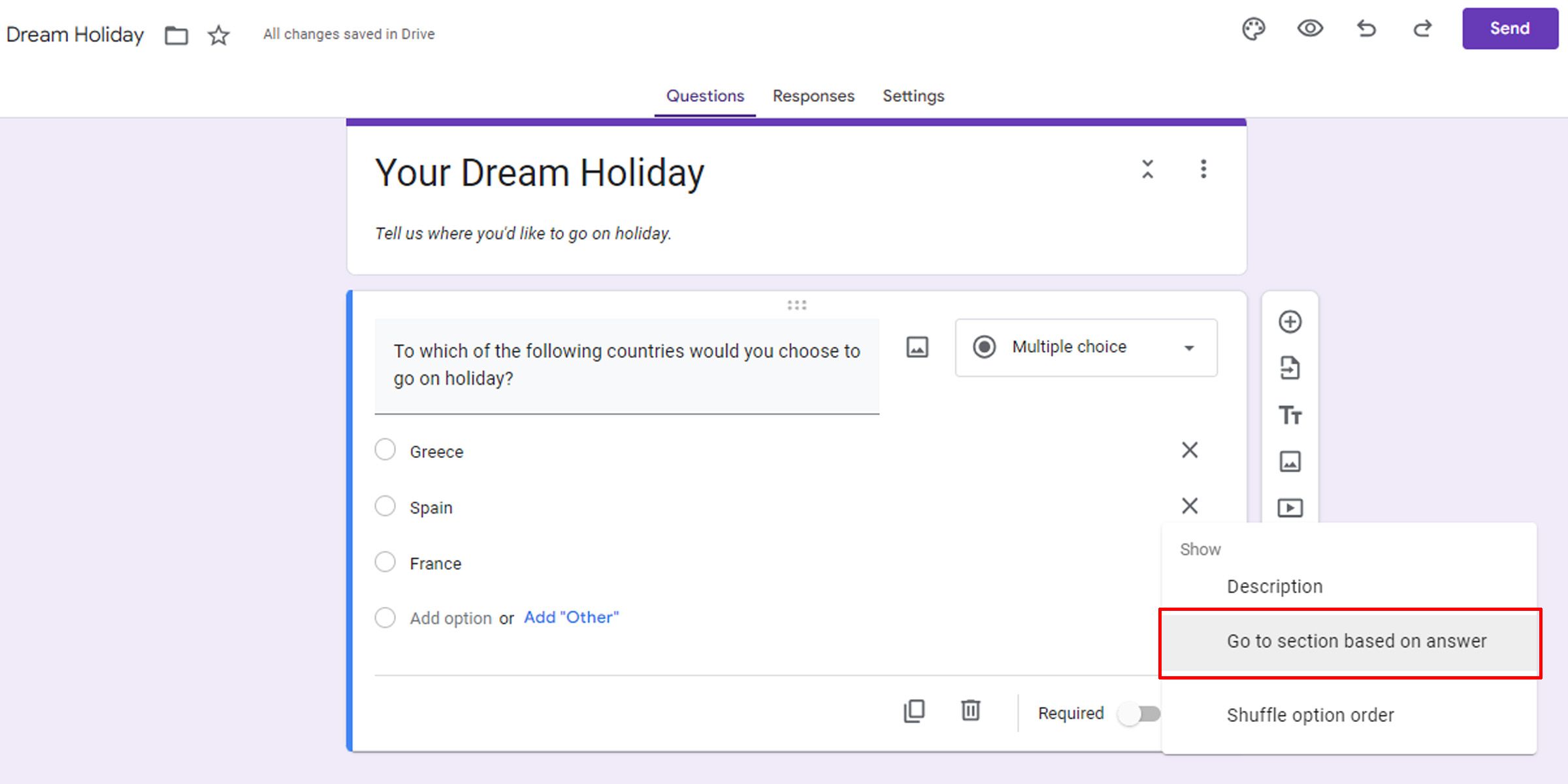
- 点击每个答案旁边的下拉菜单,选择用户应跳转到的相应部分。
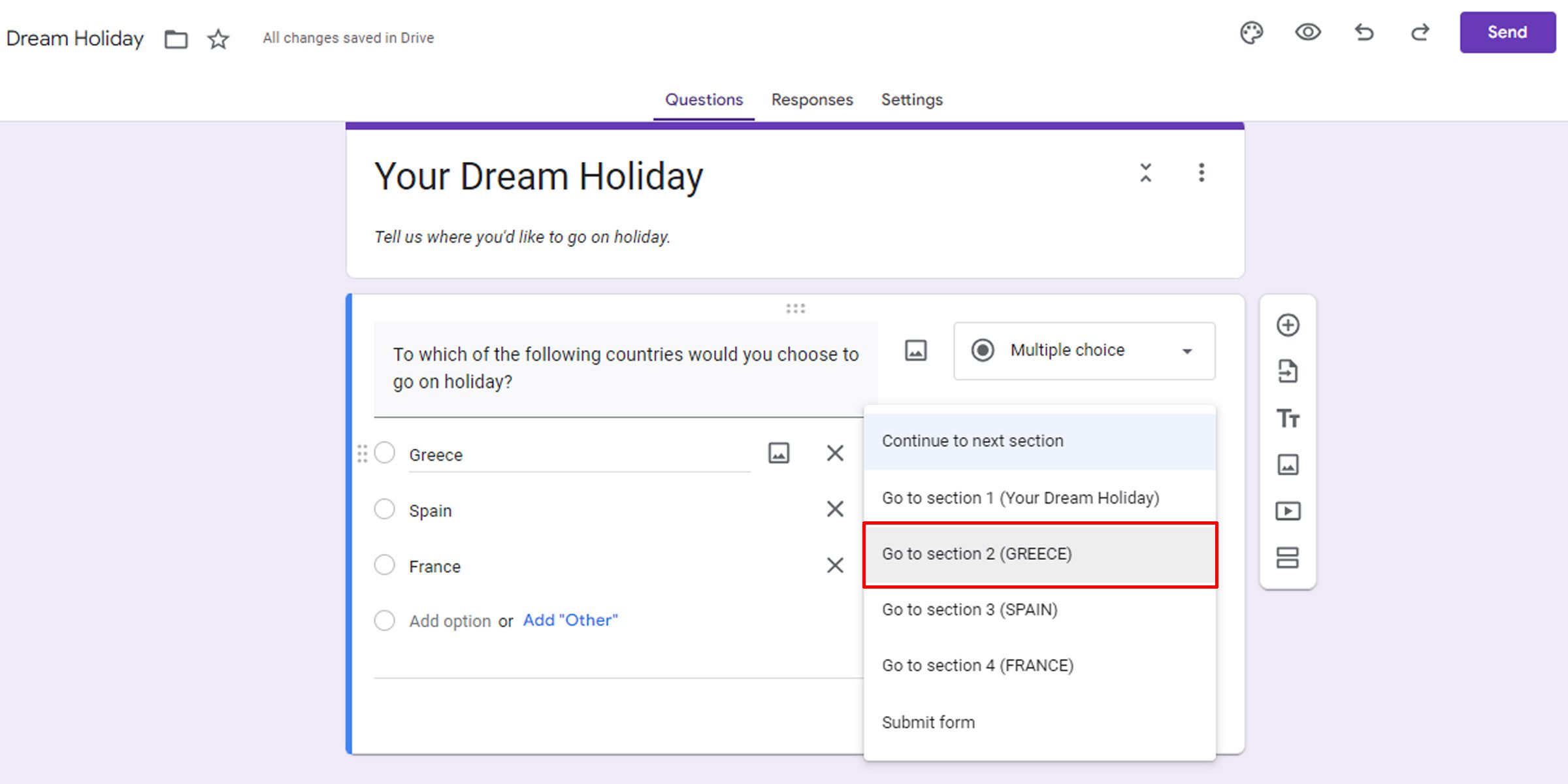
- 设置完成后,您的 Google 表单应该类似于下图。
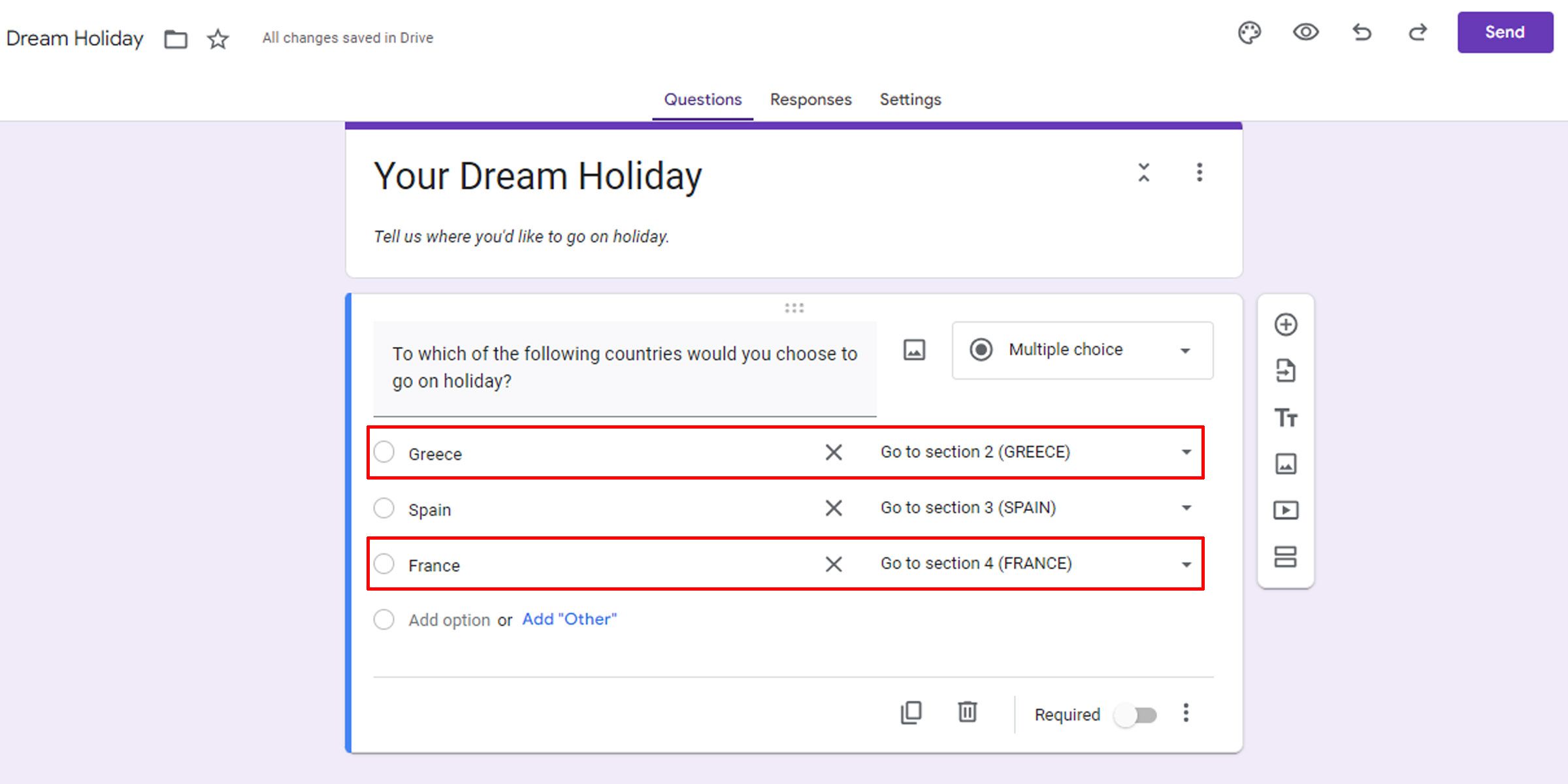
- 接下来,我们需要修改各个部分之间的跳转方式。
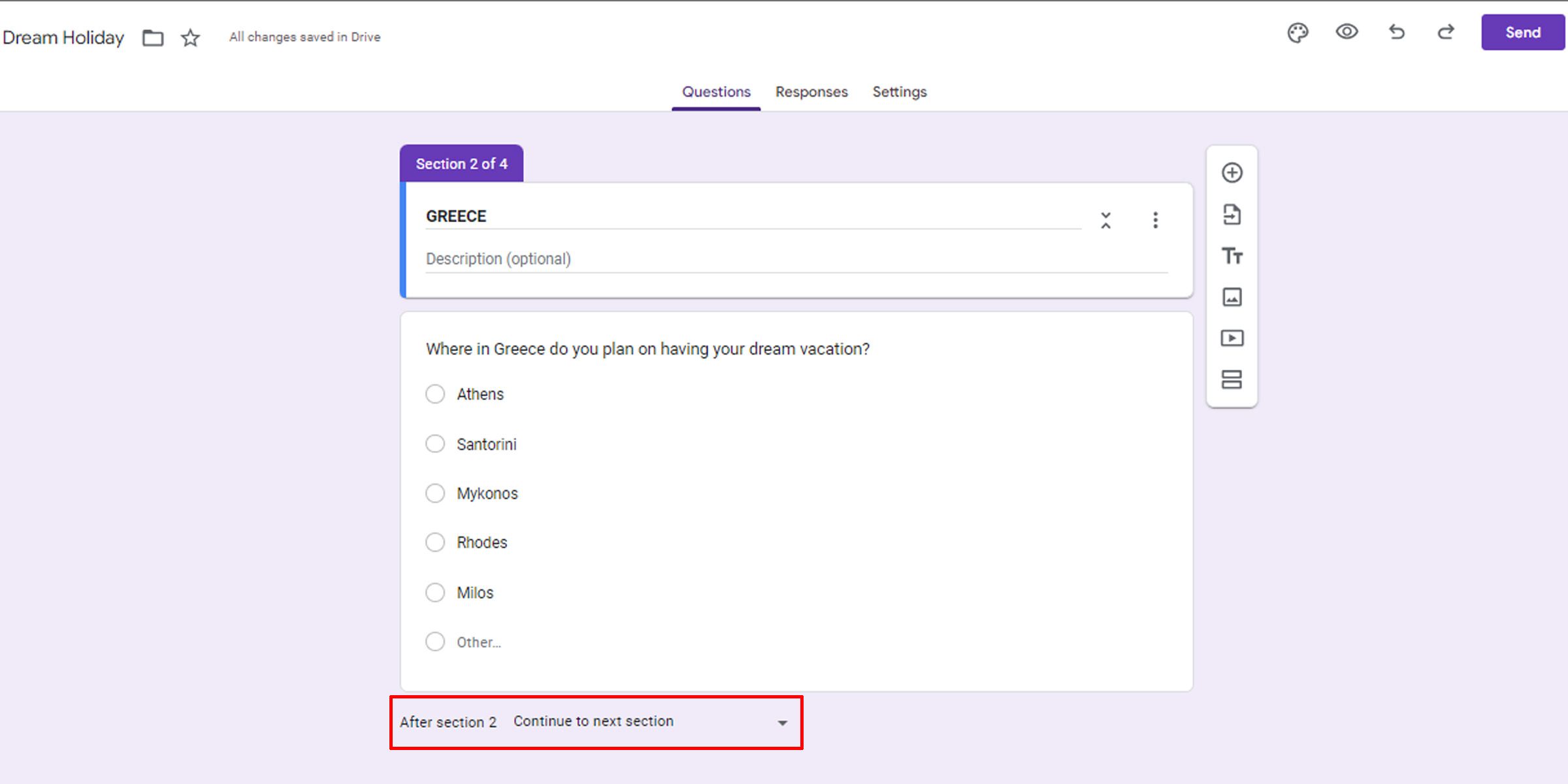
- 在每个部分的底部,从下拉列表中选择“提交表单”。这能确保用户在选择答案后不会被引导到不相关的问题。您无需对 Google 表单的最后一部分执行此操作。
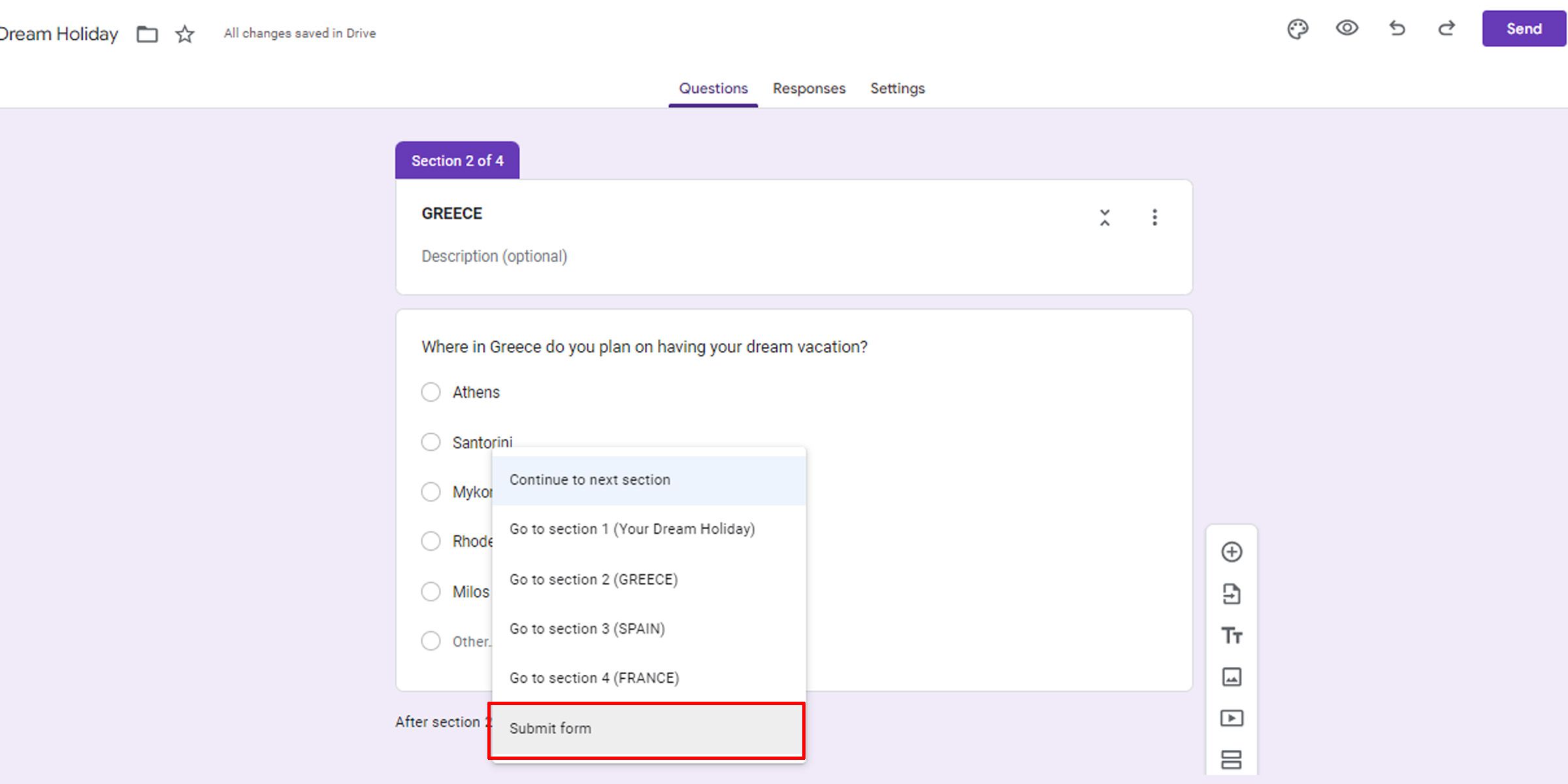
一切就绪!点击 Google 表单右上角的“预览”按钮,检查分支逻辑是否正确实现。
虽然这只是一个简单的示例,Google 表单也支持更复杂的分支结构,各个部分之间可以互相交叉,引导用户完成不同的流程。下面是我们创建的一个简单的分支 Google 表单,供您参考测试:
正在加载…
Google 表单提供了多种功能,包括添加嵌套问题的能力,您还可以通过附加组件来扩展其功能。
如果您想更熟练地使用 Google 的调查工具,不妨学习这些 Google 表单的键盘快捷键。
在 Google 表单中化繁为简
借助 Google 表单,您不再受限于线性调查模式。即使是像迷宫一样具有多个路径的复杂分支调查问卷,也可以通过合理的规划来构建。分支的 Google 表单能够根据用户的回答将其引导至相应的流程。